Morda je Skifta boljša na Androidu. Univerzalna različica aplikacije iOS je bila izdana v začetku tega meseca, in ugotovila sem, da je buggy in nagnjena k treskav. To je vredno paziti na, vendar, če je storjeno prav, bi bilo koristno aplikacijo za iPhone in zlasti iPad. Skifta je brezplačna aplikacija, ki omogoča pretakanje videa, glasbe in fotografij iz računalnika ali druge omrežne naprave v vašem domu. Obstajajo tudi številne internetne storitve, s katerimi se lahko povežete, če želite pretakati medije na vaši napravi iOS.
Če želite Skifto odpeljati na testno vožnjo, je to, kar morate storiti, da začnete.
Najprej boste morali namestiti aplikacijo iOS in tudi aplikacijo odjemalca s spletnega mesta Skifta na vašem računalniku ali računalniku Mac.
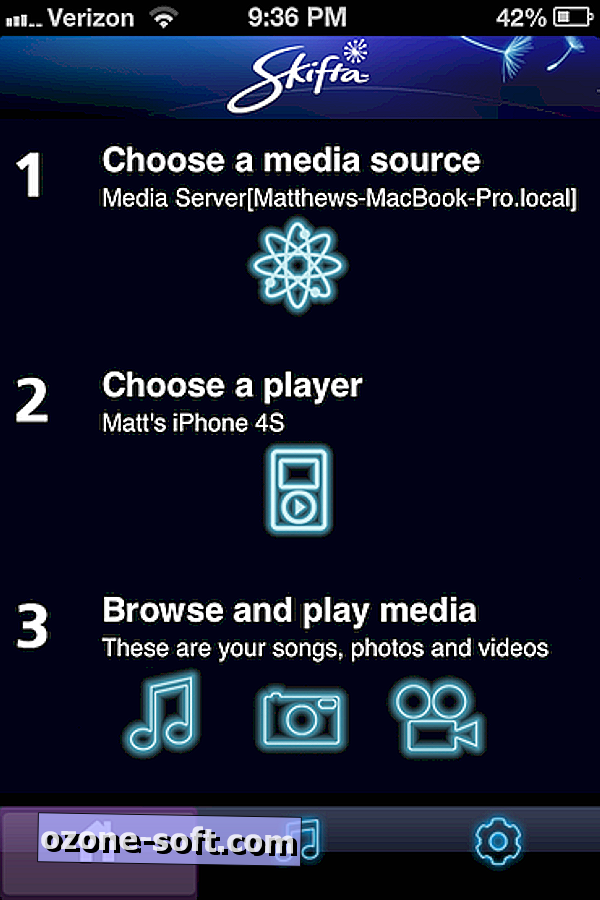
Ko prvič zaženete aplikacijo iOS, se prikaže postopek v treh korakih za nastavitev vira predstavnosti in predstavnostnega predvajalnika za brskanje in predvajanje predstavnosti. Najprej izberite vir predstavnosti, tako da tapnete kartico Oddaljeno in se prijavite za račun Skifta. Od vas se bo zahtevalo, da navedete uporabniško ime, geslo in kraj (mesto = ime naprave). Storitev deluje preko Wi-Fi in celičnih povezav, vendar sem ugotovila, da je storitev boleče počasna pri povezavi prek 3G.
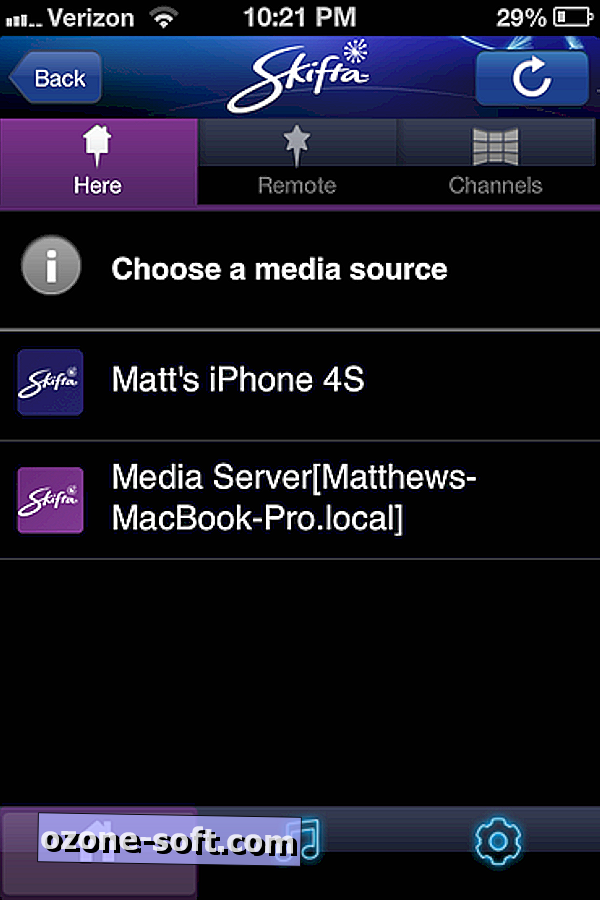
Če želite, da se pretakanje začne, morate biti prijavljeni v napravi iOS in v PC / Mac. Programsko opremo Skifta boste morali po namestitvi zagnati tudi v računalniku ali računalniku Mac. V računalniku Mac kliknite ikono v meniju in izberite Začni storitev Skifta. Ko se programska oprema zažene v računalniku, jo morate videti kot napravo na zavihku »Oddaljeno«. Ko se prikaže, tapnite zavihek Tu in tapnite računalnik, da ga izberete kot vir medijev.
Nato izberite igralca. Po mojih izkušnjah je Skifta našel moj iPhone ali iPad samodejno. Če ni, ga izberite s seznama na zavihku Tu.
Ko vzpostavite vir in predvajalnik, tapnite »Brskaj in predvajaj medije« in videli boste tri mape: Glasba, Fotografija in Video.
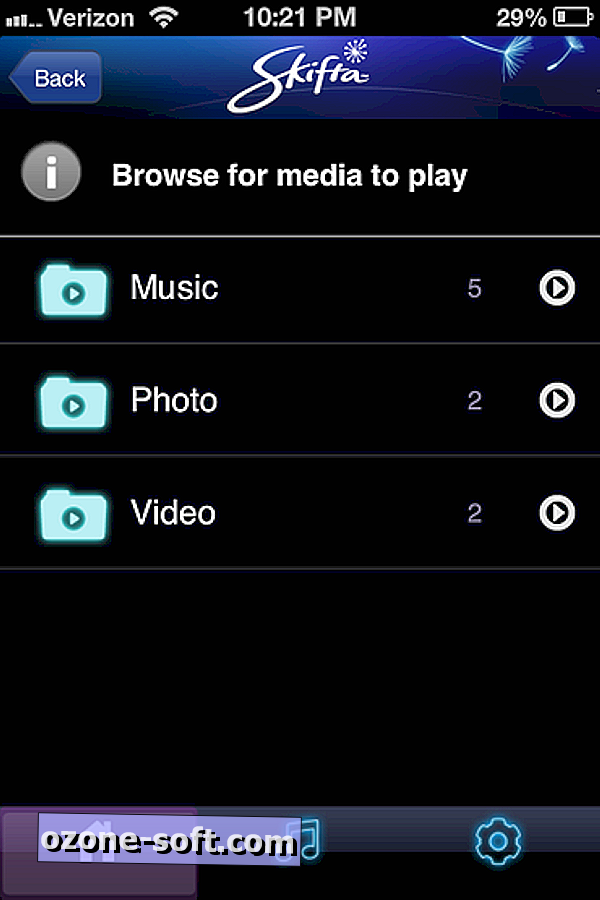
Preden skočite v svoje medije, morate vedeti, da je Skifta trenutno precej hrošč. Večkrat se je zlomil nad mano in način, kako indeksira vaše medije, kako naj to izrazim, manj kot idealno. Vzemite na primer glasbo. Za začetek je skoraj vse moje skrbno organizirane iTunes knjižnice odvrglo v neznano mapo namesto v album, indeksiralo pa je le nekaj ducatov albumov (več sto). In skladbe v mapi All Music so indeksirane na najbolj noren način. Skladbe so razvrščene po številu posnetkov. To pomeni, da so vse prve skladbe albuma na seznamu, sledijo pa jim druge skladbe in tako naprej. Poleg tega Skifta ni uspel vnesti informacij o izvajalcih, albumih in žanrih ter albuma za večino skladb, zato boste na koncu pogledali nekaj takega:
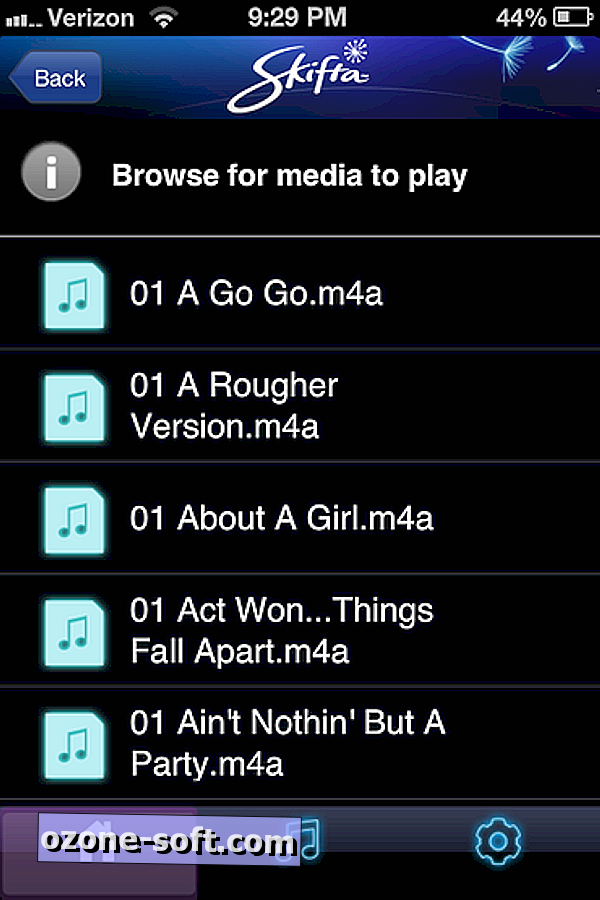
V aplikaciji PC / Mac lahko izberete izvorno mapo za glasbo, fotografije in videoposnetke. Medtem ko je Skifta našel celotno knjižnico iTunes, ni uspel prepoznati moje knjižnice iPhoto, saj je našel samo slike, ki sem jih vstavil v mapo MacBook's Pictures.
Pretakanje videa s programom Skifta je uporabno le, če ste visoko organizirana oseba. Nisem visoko organizirana oseba in se ne trudim preimenovati mnogih svojih videoposnetkov, zato sem na koncu pregledala sezname, ki izgledajo takole:
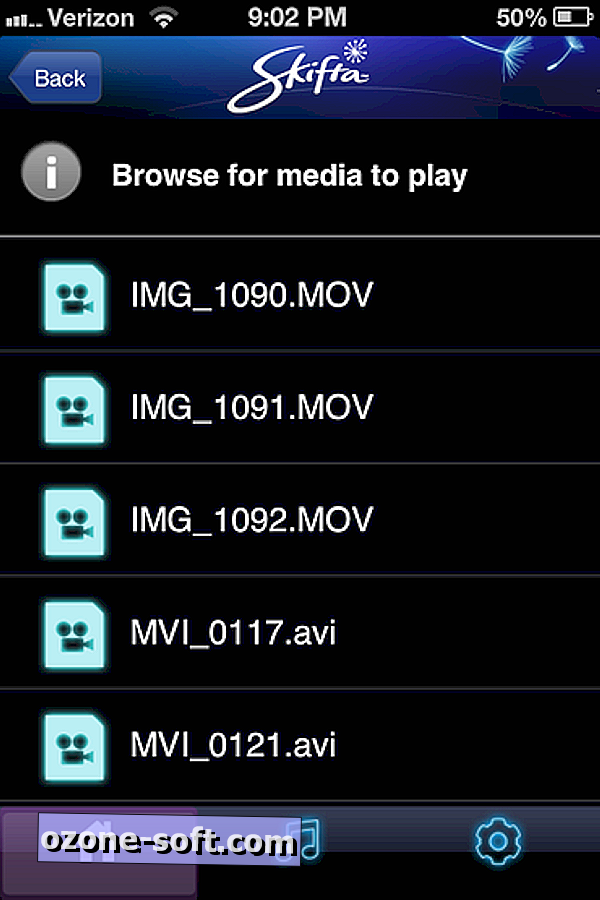
Video posnetki Naredil sem čakalno vrsto, ki sem jo naložil hitro in se igral gladko, pri pretakanju prek povezave Wi-Fi. Hitrost se je precej upočasnila, ko sem poskušala prek povezave 3G. Če želite predvajati videoposnetek v celozaslonskem načinu, lahko tapnete videoposnetek, vendar ne morete skriti kontrolnikov medijev za Skifto.
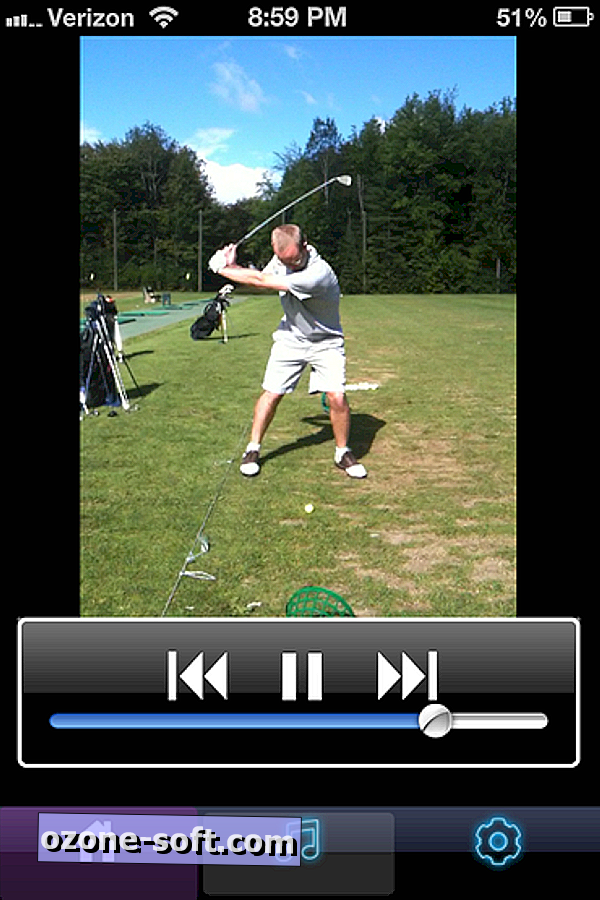
Ko se predvajate mediji, ne boste našli gumba za vrnitev v brskanje. Z dotikom gumba Domov se vrnete na mesto, kjer ste končali brskanje, medtem ko vas gumb za glasbeno noto dejansko pripelje do predvajalnika Skifta in vam pokaže, katero datoteko ste nazadnje predvajali.
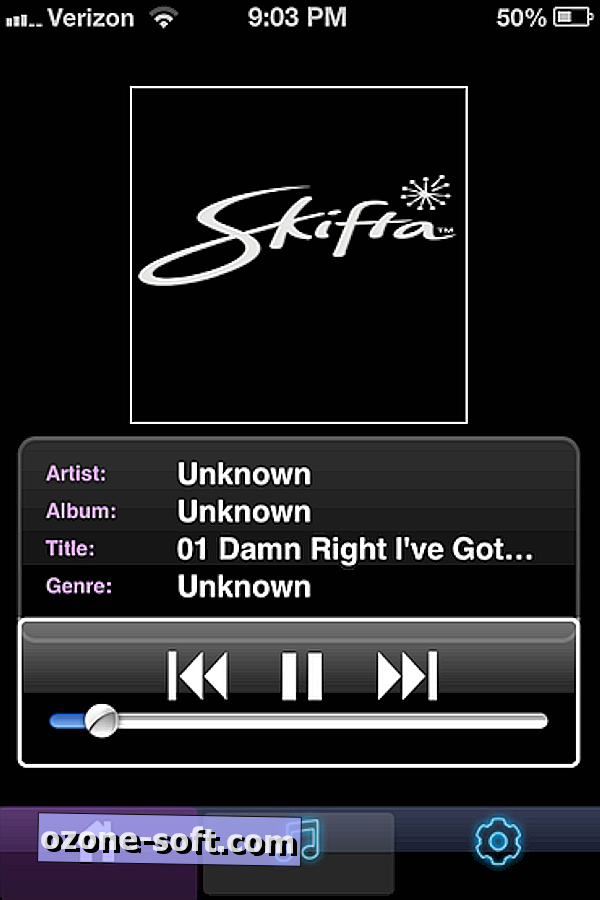
Poleg pretakanja predstavnosti iz oddaljene naprave lahko Skifta nastavite tudi za pretakanje medijev iz različnih internetnih virov. To storite tako, da se dotaknete gumba »Izberite vir medija« in nato tapnete zavihek »Kanali«. Tu boste našli dolg seznam spletnih storitev. Nekateri se boste morali prijaviti za dostop, kot so Dropbox, Instagram ali Picasa. Drugi, kot je Revision3 in Shoutcast, ne zahtevajo računa. Če želite nastaviti enega od teh kanalov, tapnite stikalo, da ga vklopite. Nato tapnite zavihek Tukaj in kanal naj bo naveden z drugimi viri medijev. Dotaknite se njegovega imena, da ga izberete kot vir medijev, nato pa tapnite "Brskaj in predvajaj predstavnostne vsebine".
Ugotovil sem, da je funkcija Kanali bolj pogrešana kot hit. Skifta se je najpogosteje zlomila, ko sem poskušal dostopati do različnih kanalov, in ko se ni zrušil, se večkrat, kot ne kanal, ki sem ga vklopil, ne prikaže kot možnost na seznamu medijskih virov.
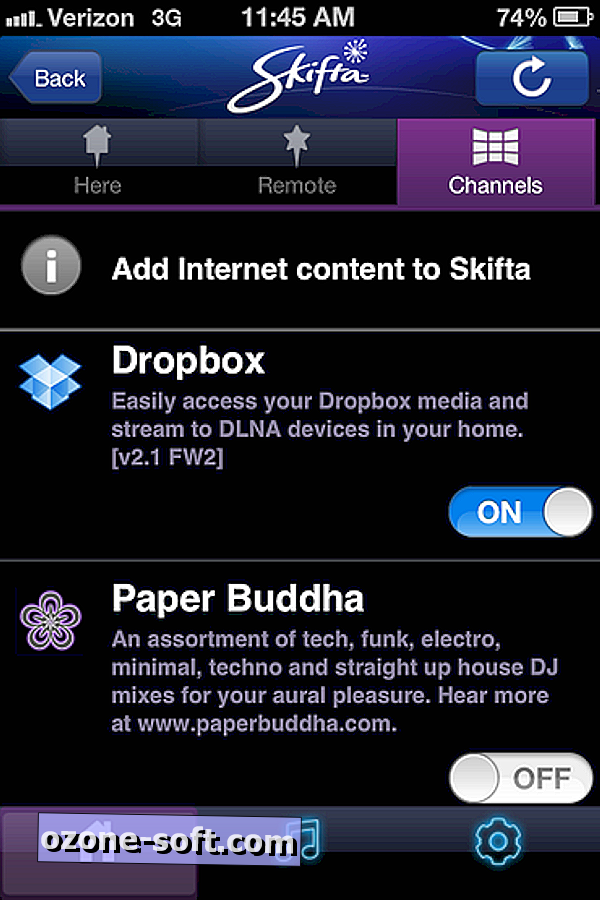
Skifta ima nekaj opraviti s svojo aplikacijo iOS, če pa jo razume, je lahko koristno orodje za sprostitev prostora na vašem polnem iPhoneu in iPadu.













Pustite Komentar